SATIŞ
FATURASI İŞLEMLERİ:
İçindekiler Tablosu
- Satış
Faturası Giriş İşlemleri
- Faturanın
İptal Edilmesi
- Satış İade Faturası Giriş İşlemleri
- Çoklu
Satır Iskonto Girişi
- Fatura
Kopyalamak
- Fatura
Numarası Değiştirmek
- Kısayol Tuşları
- Detaylı Raporlar
- Ana Menüye Dön
Satış Faturası Giriş İşlemleri
:
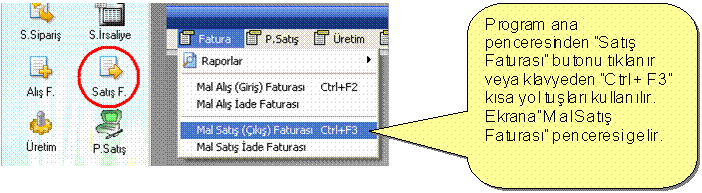

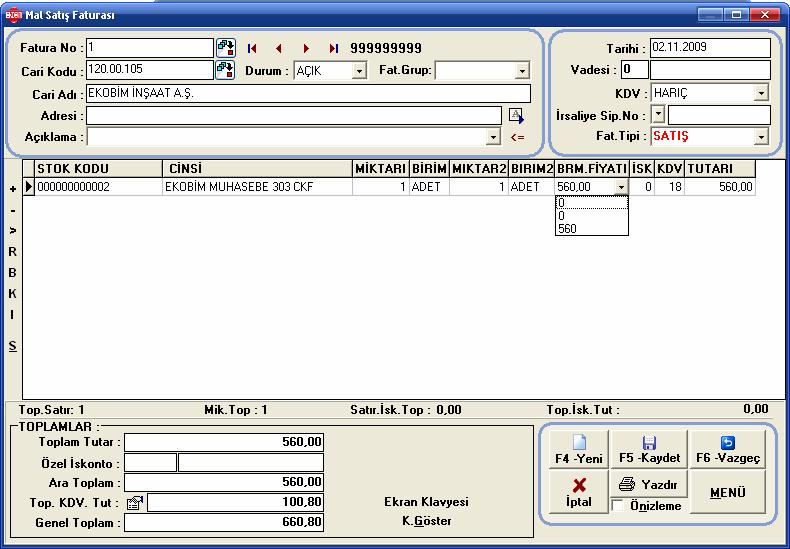
GENEL BİLGİLER
Fatura No : Ürün veya hizmet satıldığında, cariye kesilecek olan
faturanın numarası yazılır.
Cari Kodu : Ürün veya hizmet satılan carinin kodu seçilir. Bunun
için öncelikle Cari Kartından cariye ait cari kartı oluşturulmalıdır. (Bununla
ilgili ayrıntılı bilgi Cari Kartı İşlemleri kısmında ayrıntılı olarak
anlatılmıştır.) Cari Kodunu seçmek için 2 yöntem vardır. 1- Cari Kodu kutusunun sonundaki Cari Seç butonu
tıklanır. 2- Klavyeden F2 kısa yol
tuşuna basılır ve ekrana Cari Seç penceresi gelir.
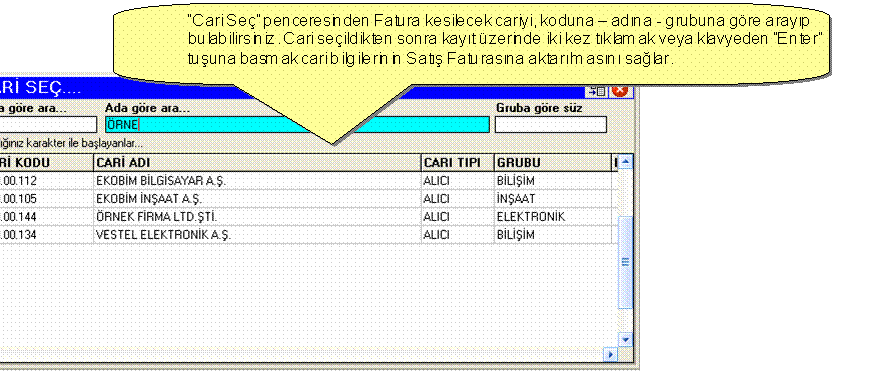
Satış
Faturası ekranındaki Cari Adı, Cari Adresi kısımlarına Cari Kodunun
onaylanması ile bilgiler otomatik olarak aktarılacaktır.
Eğer
cariyi koduna, adına, grubuna göre arama kısmı yetersiz geliyor ise çok daha
ayrıntılı arama özelliklerine sahip olan Cari Rehber özelliği kullanılabilir.
Cari Rehbere giriş için klavyeden F10 kısa yol tuşu kullanılır.
Açık/Kapalı : Fatura, açık fatura ise (fatura bedeli henüz tahsil
edilmemiş ve hesap açık hesap ise) Açık seçeneği seçilir.
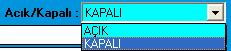
Fatura,
kapalı fatura ise (fatura bedeli tahsil ediliş ve hesap kapatılmış ise)
Kapalı seçeneği seçilir
Fatura Tarihi : Faturanın üzerindeki tarih girilir.
Fatura Vadesi : Faturanın ödendiği tarih veya ödeneceği tarih
girilir.
KDV : ![]() Satış
faturası KDV dahil olarak kesilmiş ise KDV DAHİL seçeneği, satış faturası KDV hariç
olarak kesilmiş ise KDV HARİÇ seçeneği
seçilir ve Enter tuşuna basılır.
Satış
faturası KDV dahil olarak kesilmiş ise KDV DAHİL seçeneği, satış faturası KDV hariç
olarak kesilmiş ise KDV HARİÇ seçeneği
seçilir ve Enter tuşuna basılır.
İrsaliye No : İrsaliyeli fatura ise irsaliye numarası girilir ve
tarih penceresinden İrsaliye Tarihi (Fiili Sevk Tarihi) seçilir.

Fatura Tipi : Fatura tipi kısmında Satış seçeneği aktif hale
getirilir ve enter tuşuna basılır.
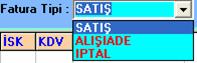
Fatura
penceresinde yukarıdaki bilgiler doldurulduktan sonra stok seçmek için aşağıda
gösterilen alana gelinir.
Bu
alana stok girişi yapabilmek için 3 farklı yol izlenebilir.
1- Klavyeden F3 kısa yol
tuşu kullanıldığında Stok Seç penceresi gelir.

3- Stokun kodu biliniyor ise
Stok Kodu alanına stoğun kodu yazılır ve klavyeden
Shift + Enter tuşlarına
basıldığında stoğun diğer bilgileri (cinsi, miktarı,
birimi, birim fiyatı, ıskontosu, KDV, tutarı) ekrana gelir.

Stok
bilgileri aşağıdaki gibi ekrana gelecektir. Bu şekilde alt alta istediğimiz
kadar stok girişi yapabiliriz. Yeni stok girişi için alt satıra geçebilmek için klavyeden aşağı yukarı yön tuşları yada son
sütunda iken (TUTAR hanesinde) klavyeden Enter
tuşuna basılarak yeni satır açılabilir.

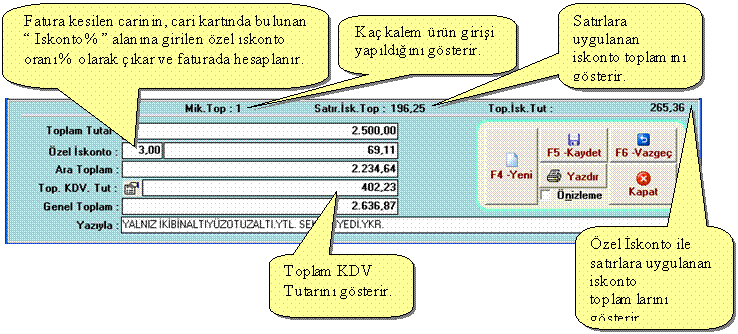
Faturada
doldurulacak alanlar doldurulduktan sonra Kaydet butonu
tıklanarak fatura kayıt edilir.
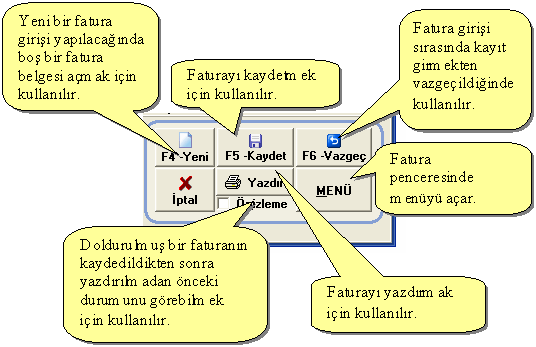
Satış İade Faturası
Programda
Satış İade Faturasının kayıt işlemi için program ana penceresi üzerindeki
Fatura menüsünden Mal Satış İade Faturası
seçeneği seçilir.

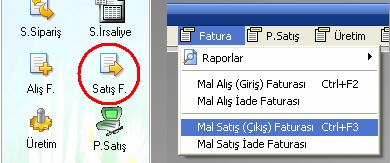
Ekrana
Mal Satış İade Faturası penceresi gelir. Bu pencerede satış iade faturası
bilgileri girilir ve ![]() butonu tıklanır.
Mal Satış İade Faturasının işleyişi, Alış Faturasının işleyişiyle aynıdır.
butonu tıklanır.
Mal Satış İade Faturasının işleyişi, Alış Faturasının işleyişiyle aynıdır.
Çoklu Satır Iskonto Girişi :

Satılan
ürüne, farklı oranlarda birden fazla satır iskontosu
uygulanacağı durumlarda, bu iskontoların girişini
yapmak için kullanılır.
Fatura
ekranına girilen stoklardan, iskonto uygulanacak olan
ürün seçilir ve bu stok üzerinde iken fare sağ tuş ile tıklandığında Çoklu
Satır İskontosu Gir seçeneği tıklanır. Ekrana
Seçili Satırın İskonto Giriş Ekranı gelir.
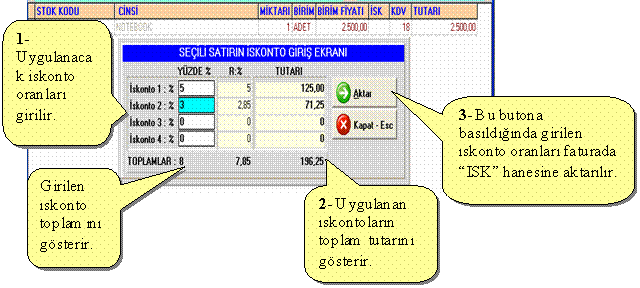


4- Bu şekilde fatura
üzerindeki her stoğa birden fazla iskonto
uygulanabilir. Son olarak da faturayı kaydetmek için ![]() butonu tıklanır.
butonu tıklanır.
Mal Satış Faturasının İptal Edilmesi :
Faturayı doldurup kayıt ettikten sonra faturaya
yanlış bilgi girilmiş ise veya fatura iptal edilmek isteniyor ise yapılacak
işlemler şu şekildedir.
1- Değişiklik yapılmak
istenilen veya tamamen iptal edilmek istenilen faturayı bulmak için 2 yol
izlenebilir. 1. Yöntem : ![]() hanesinin hemen yanındaki
hanesinin hemen yanındaki ![]() Önceki Faturaya Git veya Sonraki Faturaya Git
butonları kullanılarak bulunur. 2. Yöntem : "Fatura No" hanesine, iptal etmek istediğimiz
faturanın numarasını yazıp "Enter" tuşuna
bastığımızda iptal edeceğimiz fatura otomatik olarak karşımıza gelir.
Önceki Faturaya Git veya Sonraki Faturaya Git
butonları kullanılarak bulunur. 2. Yöntem : "Fatura No" hanesine, iptal etmek istediğimiz
faturanın numarasını yazıp "Enter" tuşuna
bastığımızda iptal edeceğimiz fatura otomatik olarak karşımıza gelir.
Değişiklik
yapılmak istenilen veya tamamen iptal edilmek istenilen fatura ![]() hanesinin hemen yanındaki
hanesinin hemen yanındaki ![]() önceki faturaya git veya sonraki faturaya
git butonları kullanılarak bulunur.
önceki faturaya git veya sonraki faturaya
git butonları kullanılarak bulunur.
2- İptal edilecek olan fatura
üzerinde farenin sağ tuşu ile tıklanarak gelen menüden
Sil seçeneğinin alt seçeneği olan
Faturayı Tümüyle İptal Et butonu tıklanır. Ya da aşağıdaki
resimde gösterildiği gibi yapılabilir.

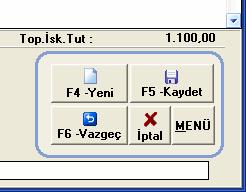
3- Ekrana DİKKAT penceresi
gelir.


4-

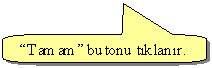
5- "Tamam" butonuna bastıktan sonra fatura ekranı otomatik olarak
kapanır. Satış Faturası penceresini açıp Fatura No hanesine iptal ettiğimiz
fatura numarasını yazıp "Enter" tuşuna
bastığımızda iptal ettiğimiz fatura karşımıza gelir ve Fatura Tipi hanesindeki
"İPTAL" ibaresinden faturanın iptal olduğu anlaşılır.
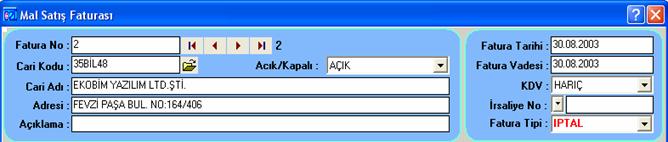

6- Fatura iptal edilmek
isteniyor ise bu haliyle bırakılır. Faturaya yanlış bilgi girilmiş ve
düzeltilip tekrar aktif hale getirilmek isteniyor ise sırasıyla şu işlemler
yapılır. Cari adı, fatura tarihi, ürünler yanlış girilmiş olabilir. Bu örnekte
sadece cari adının yanlış girildiği düşünülürse;
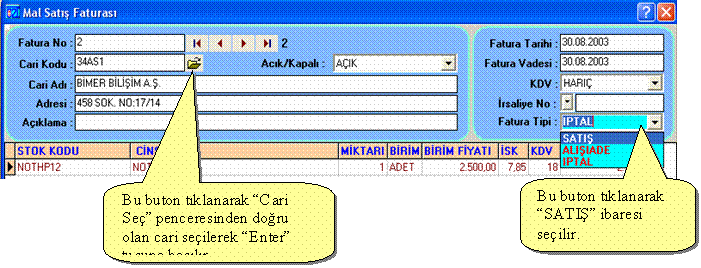
7- Yapılmak istenilen
değişiklikler yapıldıktan (fatura üzerindeki bilgilerin tümünü
değiştirebiliriz.) sonra Fatura Tipi kısmındaki İptal ibaresi Satış olarak
değiştirilir ve F5-Kaydet butonuna basılarak fatura yeni haliyle kaydedilmiş olur.
Aktif Faturayı Kopyalamak :
1- Fatura penceresi üzerinde fare sağ tuş ile tıklandığında
ekrana gelen menüden Aktif Faturayı Kopyala
seçeneği seçilir.
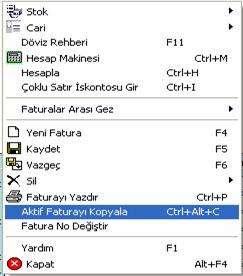
2- Ekrana gelen Yeni Fatura Numarası Giriniz penceresine, bilgilerin
birebir aktarılması istenilen yeni fatura numarası girilir ve Tamam butonu tıklanır. Böylece istenilen fatura kopyalanarak
çoğaltılmış olur ve kullanıcı, benzer faturaları ikinci kez girme zahmetinden
kurtulmuş olur.


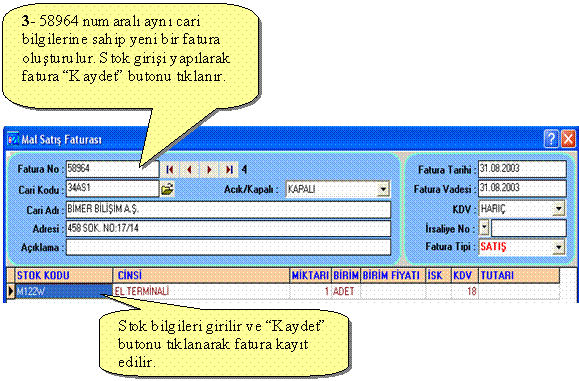
Fatura Numarası Değiştirmek :
Doldurulup
kaydedilmiş bir faturanın, fatura numarası değiştirilmek istendiğinde Fatura
öncelikle iptal edilir (ayrıntılı bilgi satış faturasının iptal edilmesi
bölümünde verilmiştir.) Daha sonra Fatura penceresi üzerinde fare sağ tuş ile
tıklandığında ekrana gelen açılır menüden Fatura No
Değiştir seçeneği seçilir.
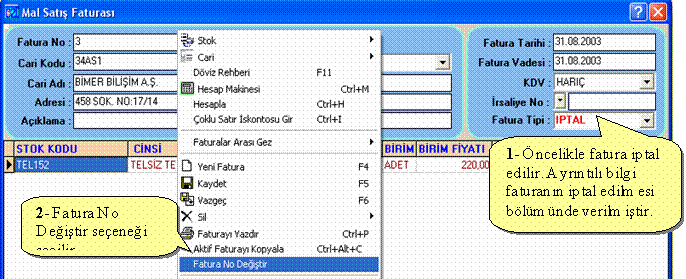
3- Ekrana gelen pencerede yeni fatura numarası girilerek
Tamam butonu tıklanır.

Numarası değiştirilen
fatura üzerinde iken Fatura Tipi kısmındaki İPTAL ibaresi SATIŞ olarak
değiştirilir.
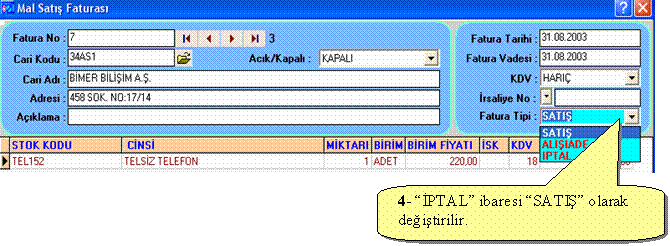
5- Kaydet butonu tıklanarak
faturanın numarası değiştirilmiş olunur.
Kısayol Tuşları :
Satış Faturası penceresi üzerinde iken, fatura penceresini
kapatmadan Stok Kartı ve Cari Kartına erişmek için; Fatura penceresi üzerinde
fare sağ tuş ile tıklandığında açılan menüden, kısa
yol tuşlarının tümünü görebiliriz.
 Stok Kartı işlemleri için;
Stok Kartı işlemleri için;
F3: Fatura ekranı üzerinde iken klavyeden "F3" butonu tıklandığında "Stok Seç" ekranı gelir.
F9: Fatura ekranı üzerinde iken klavyeden "F9" butonu tıklandığında fatura ekranını kapatmadan doğrudan
STOK kartı açılır. Böylelikle fatura ekranı açık iken, yeni stok kartları
açılabilir yada varolan stok kartları üzerinde değişiklikler yapılabilir.
CTRL+B: Fatura ekranında iken, barkodlu
stok çıkışı yapılmak istendiğinde "Barkodlu
Giriş" ekranını açar.
CTRL+F9: Fatura üzerindeki seçili olan stoğun
hareketlerini açar. Böylelikle bu stoğun daha önce
hangi firmalardan, hangi fiyatlar ile alındığı görülebilir.
 Cari Kartı işlemleri için; Fatura ekranı üzerinde iken, fare sağ tuş ile
tıklandığında açılan menüden cari kartı ile ilgili
kısa yollarını görebiliriz.
Cari Kartı işlemleri için; Fatura ekranı üzerinde iken, fare sağ tuş ile
tıklandığında açılan menüden cari kartı ile ilgili
kısa yollarını görebiliriz.
F2: Fatura ekranı üzerinde iken, klavyeden "F2" butonu tıklandığında "Cari Seç" ekranı gelir.
F8: Fatura ekranı üzerinde iken klavyeden "F8" butonu tıklandığında fatura ekranını kapatmadan doğrudan
CARİ kartı açılır. Böylelikle fatura ekranı açık iken, yeni cari kartları
açılabilir yada varolan cari kartları üzerinde değişiklikler yapılabilir.
CTRL+F8: Fatura üzerindeki seçili olan carinin hareketlerini açar. Böylelikle
bu cariden en son ne zaman alım yapıldığını, hangi fiyatlar ile alım yapıldığı
görülebilir.
Hesap Makinesi kullanımı için;
Ctrl+M: Fatura ekranı üzerinde iken,
klavyeden "Ctrl+M" tuşları ile Hesap
Makinesi açılarak, hesaplama işlemleri yapılabilir.
Detaylı Raporlar :
Mal Satış Faturası İle ilgili
Ayrıntılı Raporlar Alabilmek İçin;
Ana pencere üzerinde
"Fatura" menüsünden Raporlar"
seçeneği kullanılarak Satış Faturası ile ilgili çok detaylı raporlara
ulaşılabilir.

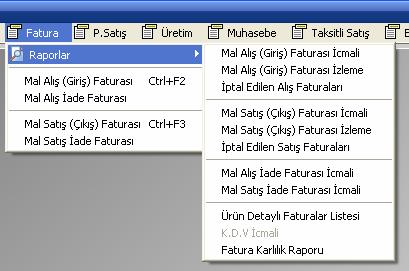
Mal Satış
Faturası Raporu :
Fatura menüsünden
"Raporlar" seçeneğinden Mal Satış (Çıkış) Faturası İcmali bölümü
tıklanır. Ekrana gelen Rapor Seç penceresinde hangi kriterlerde rapor alınmak
isteniyorsa kriterler belirlenir ve "SORGULA" butonu
tıklanır. Belirlenen kriterlere uygun olan tüm kayıtlar listelenir. Bu ekranda,
alanları daraltıp genişletebilir, alanların yerlerini değiştirebilir yada
alanları silerek istediğimiz formata sokabiliriz. Bu kayıtları "Excele Gönder" butonuyla excele gönderebilir, Baskı Önizleme
butonu ilede yazıcıdan çıktı
alabiliriz.